この記事は更新から24ヶ月以上経過しているため、最新の情報を別途確認することを推奨いたします。
お疲れ様です。
本日は(★2020/6/27現在プレビュー版になりますが)コンプライアンス構成アナライザーツールをご紹介いたします。
Microsoft Purviewの左ナビゲーションの「コンプライアンスマネージャー」をクリックしますと、ダッシュボードが表示されます。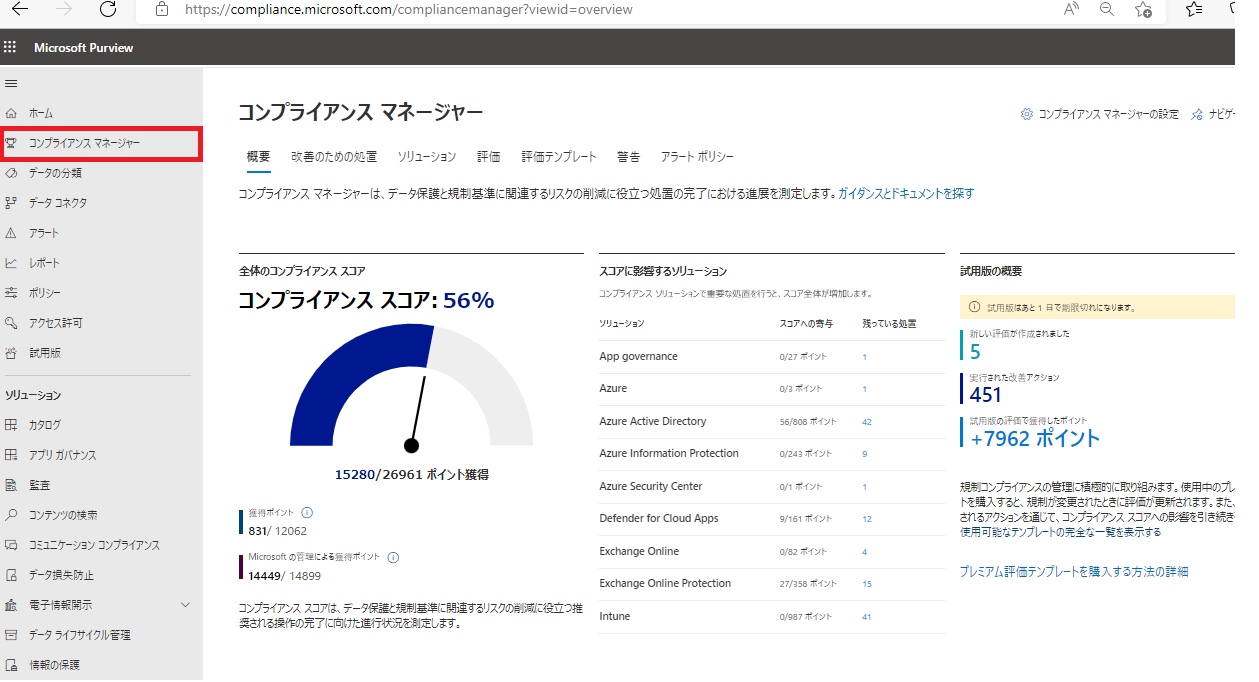
コンプライアンスマネージャーは、コンプライアンスの簡素化とリスクの軽減を支援するために、一般的な業界および地域の標準と規制に対して、組織でどの程度、Microsoftが推奨するアクションを完了しているか、完了していない場合に改善のための処置が表示されます。
尚、コンプライアンスマネージャーは、組織のデータ保護と規制基準に関するリスクを軽減するのに役立つ推奨されるアクションの完了の進行状況をコンプライアンスコアで測定します。
特定の標準または規制に関する組織のコンプライアンスの絶対的な尺度を表すものではなく、高いスコアであっても規則に完全に準拠しているといったものではありませんが、このスコアが高いほどリスクを軽減する可能性が高まると考えられます。
スコアを高めるために、表示されている改善のための処置を実施していきたいものですが、量も多くわかりづらいのが、難点です。
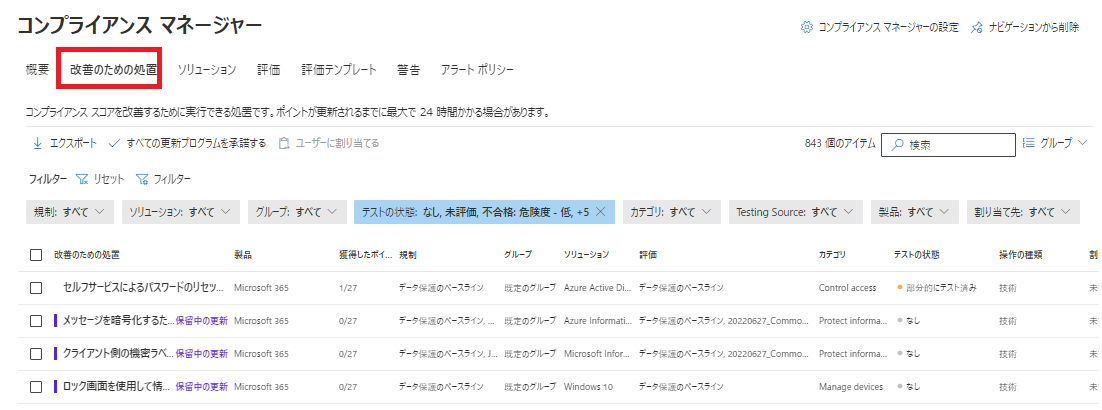
そこで、コンプライアンス構成アナライザーツールを本日はご紹介していきたいと思います。
こちらのツールはコンプライアンスマネージャーのどの改善アクションが現在のMicrosoft 365環境に適用されているかをすばやく確認でき、どのポリシーにどのような改善が必要か見やすく表示されます。
「コンプライアンス構成アナライザーツール」の利用手順をご紹介いたします。
1.PCにてPowerShellを管理者権限で起動します。
2.Exchange Online PowerShell V2 モジュールをインストールします。
以下のURLからコマンドダウンロードをお願い致します
https://www.powershellgallery.com/packages/ExchangeOnlineManagement/2.0.5
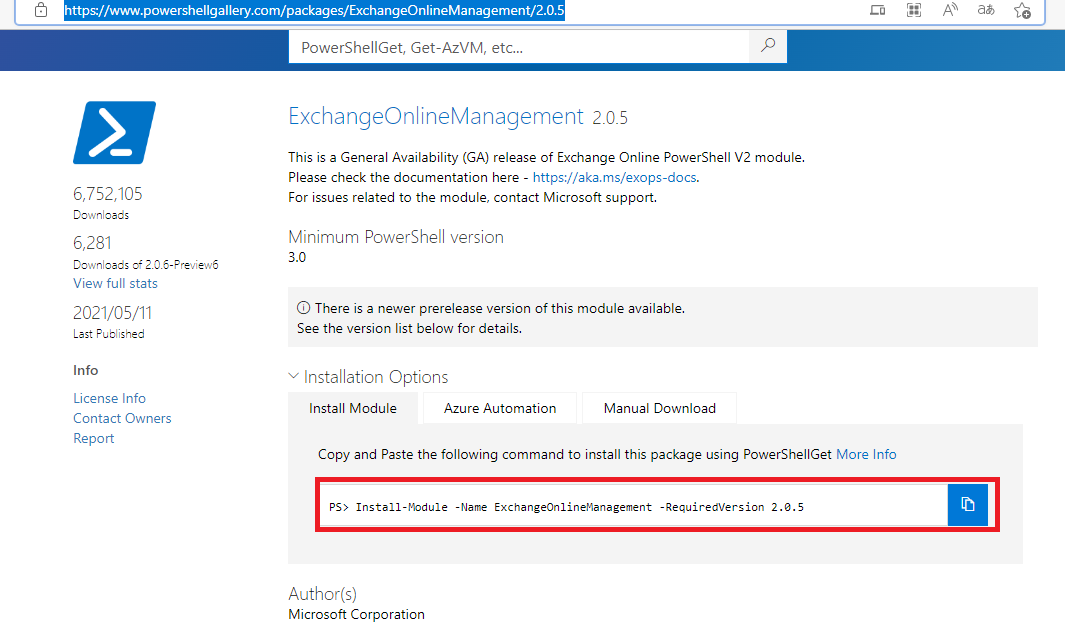
3.まずはPowerShell上で以下のコマンドで実行ポリシーを確認しましょう。RemoteSignedになっていればOKです。Restrictedの場合はset-executionpolicyでRemoteSignedに変更しましょう
get-executionpolicy
4.つづいてコンプライアンス構成アナライザーツールをインストールします。以下インストールのコマンドをPowerShell上で実行しましょう
Install-Module -Name MCCAPreview
*途中、Untrusted repositoryと表示されたら…
[A] すべて続行(A) を選択するため、’A’と入力しましょう
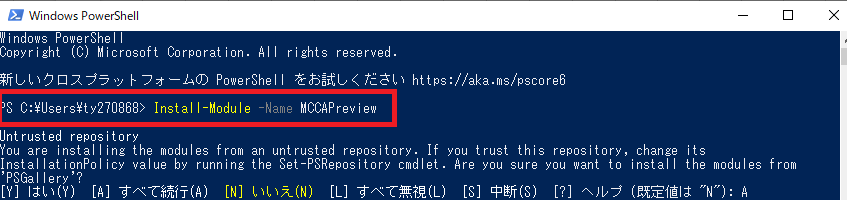
5.インストールが完了したら、以下のコマンドでコンプライアンス構成アナライザーツールを実行して、レポートを作成します。
Get-MCCAReport
*コマンドを実行すると以下のような内容が表示されますので、以下の通り入力してください。
①Do you accept(Y/N): ← ’Y’と入力してください。
②Input the user name: ← 情報取得するテナントのグローバル管理者アカウントを入力してください。
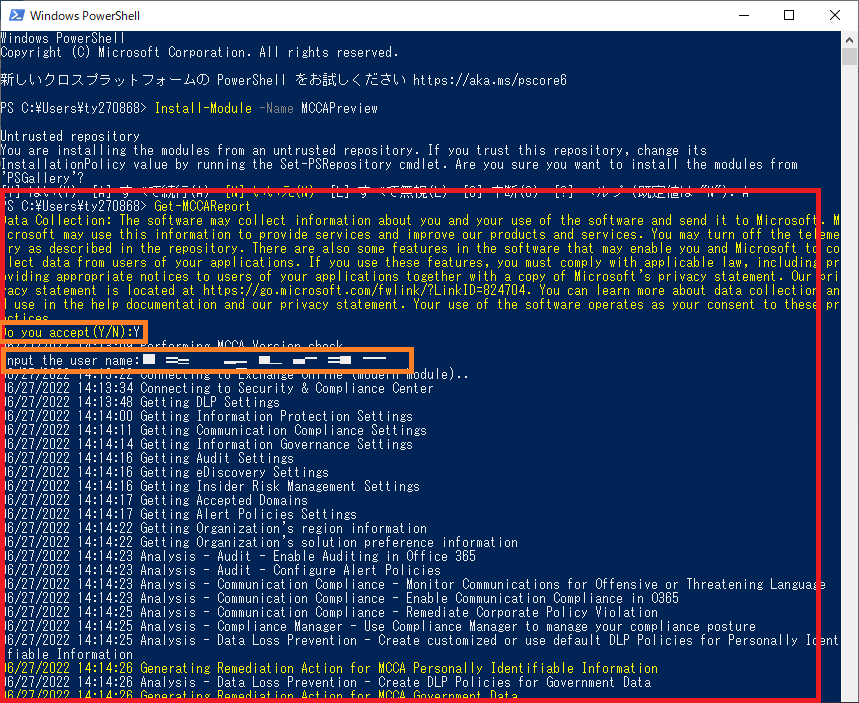
エラーが発生しなければ問題なく完了です!お疲れさまでした
コマンドを実行した後、レポート画面が表示されます。
弊社検証環境の画面を以下に表示しておりますが、AIPやDLP等ポリシーやOfficeの設定等で問題ないか、改善処置が必要かを明示しております。
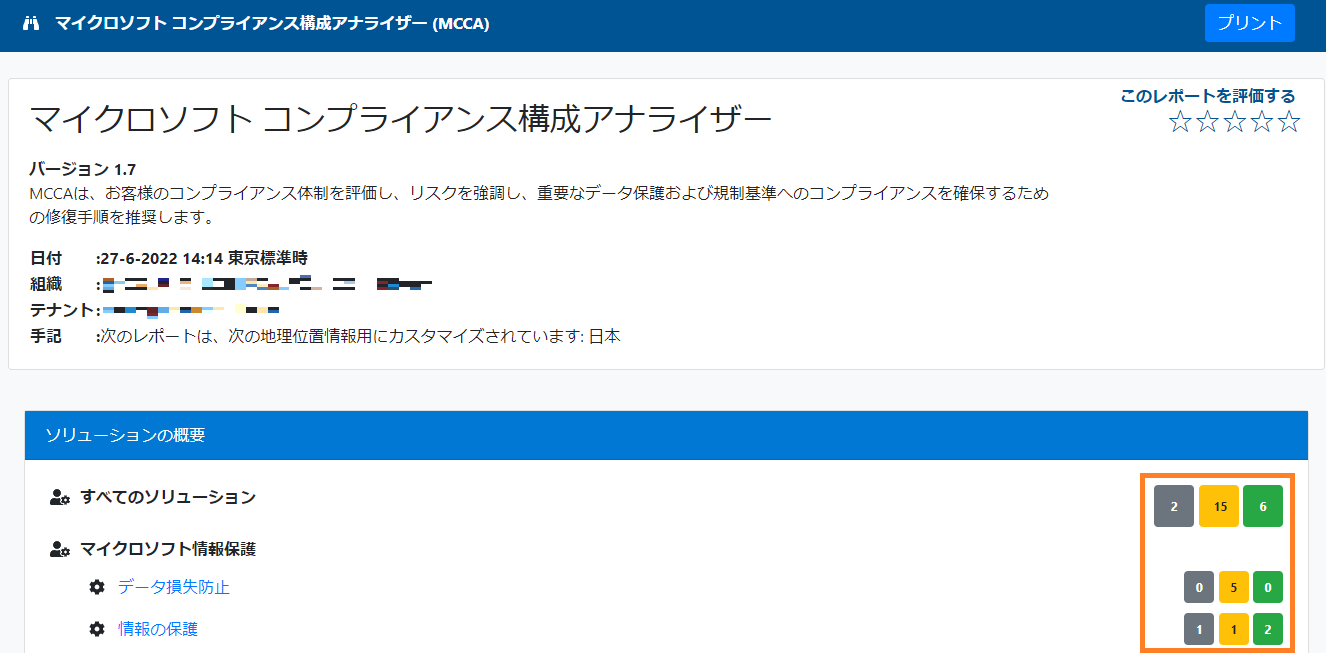
また、改善処置が必要な場合は具体的にどういった箇所に改善が必要か明記してあります。

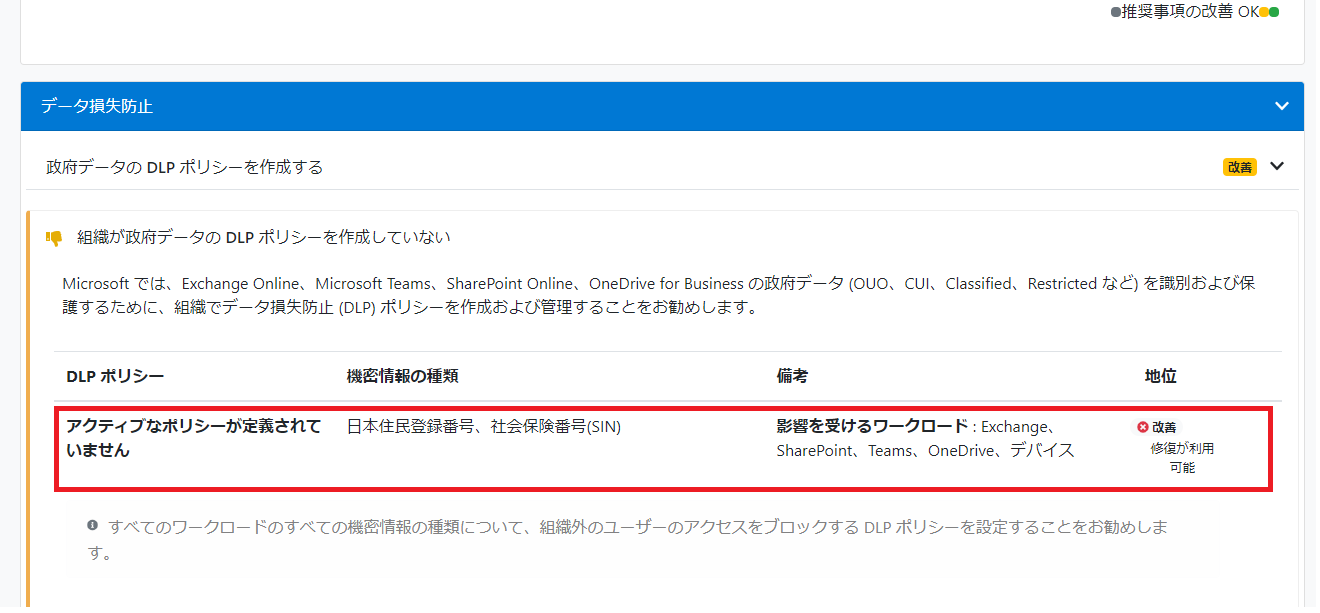
コンプライアンス対策や検討に是非ご活用いただければ幸いです!
今回は以上となります。
【ご参考】公式ドキュメント:
コンプライアンスマネージャー)
https://docs.microsoft.com/ja-jp/microsoft-365/compliance/compliance-manager?view=o365-worldwide
コンプライアンス構成アナライザーツール)
https://docs.microsoft.com/ja-jp/microsoft-365/compliance/compliance-manager-mcca?view=o365-worldwide
弊社ではこうしたMicrosoft365製品(セキュリティ・コンプライアンス製品等)の御社運用に併せた活用方法や技術サポートをご支援させていただく導入支援サービスがございます。
是非お困り事やご相談事ありましたらお気軽にご連絡くださいませ。

 (←参考になった場合はハートマークを押して評価お願いします)
(←参考になった場合はハートマークを押して評価お願いします)